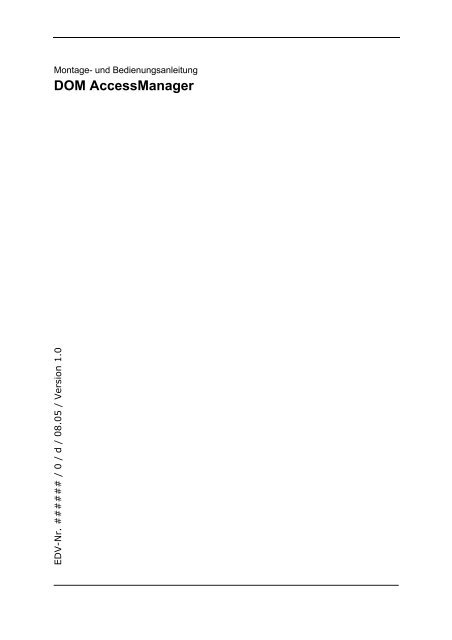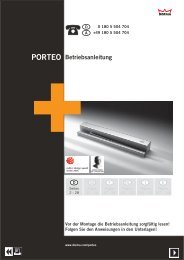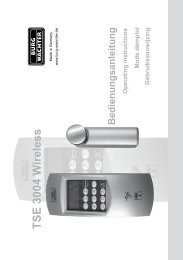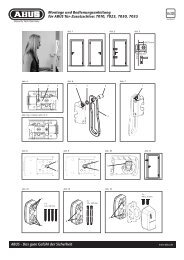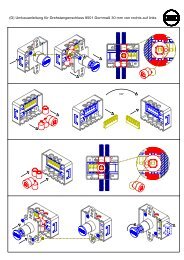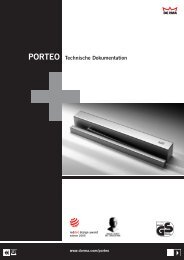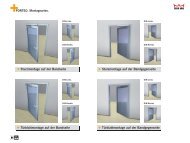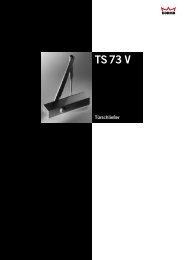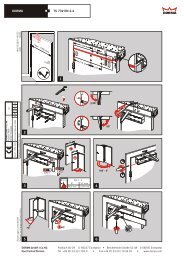DOM AccessManager - Sicherheitstechnik
DOM AccessManager - Sicherheitstechnik
DOM AccessManager - Sicherheitstechnik
Erfolgreiche ePaper selbst erstellen
Machen Sie aus Ihren PDF Publikationen ein blätterbares Flipbook mit unserer einzigartigen Google optimierten e-Paper Software.
Montage- und Bedienungsanleitung<br />
<strong>DOM</strong> <strong>AccessManager</strong><br />
EDV-Nr. ###### / 0 / d / 08.05 / Version 1.0
Leerseite
<strong>DOM</strong> <strong>AccessManager</strong><br />
Inhalt<br />
LIEFERUMFANG ....................................................................................................... 3<br />
ZU IHRER SICHERHEIT............................................................................................ 4<br />
WICHTIGE HINWEISE............................................................................................... 4<br />
MONTAGE ................................................................................................................. 5<br />
Standard-Konfiguration <strong>DOM</strong> Access Manager Compact .............................................14<br />
Standard-Konfiguration <strong>DOM</strong> <strong>AccessManager</strong> HiSec + 1 <strong>DOM</strong> Passiv Leser .............15<br />
INBETRIEBNAHME ................................................................................................. 16<br />
Gerät initialisieren .............................................................................................................16<br />
Kontakthaltezeit einstellen ...............................................................................................17<br />
BEDIENUNG ............................................................................................................ 19<br />
Statusmeldungen ..............................................................................................................20<br />
Öffnen und Schließen .......................................................................................................20<br />
Programmierkarte und Programmiermedium anlegen ..................................................21<br />
Schließmedium, Ständig- Offen-/Ständig- Geschlossen Karten anlegen ....................22<br />
Schließmedium, Ständig- Offen-/Ständig- Geschlossen Karten löschen ....................23<br />
Alle Schließmedien, Ständig- Offen-/Ständig- Geschlossen Karten löschen..............24<br />
Programmierkarte und Programmiermedium löschen ..................................................25<br />
Alle Programmierkarten, Programmiermedien, Ständig- Offen- und Ständig-<br />
Geschlossen-Karte und Schließmedien löschen ...........................................................27<br />
STATUSMELDUNGEN UND SIGNALFOLGE......................................................... 28<br />
Spannungsversorgung o.k. (Grundzustand): .................................................................28<br />
Erkennung eines berechtigten Transponders ................................................................28<br />
Erkennung eines unberechtigten Transponders: ..........................................................28<br />
Ständig-Offen-Modus ........................................................................................................29<br />
Ständig-Geschlossen-Modus ...........................................................................................30<br />
1 / 39
PROGRAMMIERUNG UND VERWALTUNG MIT SOFTWARE .............................. 31<br />
WARTUNG............................................................................................................... 32<br />
LAGERUNG/ PFLEGE............................................................................................. 32<br />
ENTSORGUNG........................................................................................................ 32<br />
TECHNISCHE DATEN............................................................................................. 33<br />
<strong>DOM</strong> <strong>AccessManager</strong>........................................................................................................33<br />
GARANTIE............................................................................................................... 36<br />
BOHRSCHABLONE ................................................................................................ 38<br />
2 / 39
<strong>DOM</strong> <strong>AccessManager</strong> Lieferumfang<br />
Lieferumfang<br />
<strong>DOM</strong> <strong>AccessManager</strong> Compact im <strong>DOM</strong>-Design<br />
Gehäuse mit intergrierter Steuerung und <strong>DOM</strong> Passiv Leser<br />
<strong>DOM</strong> <strong>AccessManager</strong> HiSec + <strong>DOM</strong> Passiv Leser im <strong>DOM</strong>-Design<br />
Gehäuse mit intergrierter Steuerung und <strong>DOM</strong> Passiv Leser<br />
1 bis 3 Gehäuse mit <strong>DOM</strong> Passiv Leser<br />
Optional können die Gehäuse auch im Siedle-Design geliefert werden.<br />
Zusätzlich erhältliche Komponenten<br />
• Master-Karte<br />
• Programmier-Karte<br />
• Transponder<br />
• Ständig Offen-Karte, Ständig-Geschlossen-Karte<br />
• Aufputzrahmen inkl. Schraubensatz mit je:<br />
4 Spaxschrauben 3x25, Linsenkopf mit Kreuzschlitz,<br />
4 Unterlegscheiben und 4 Dübel S4<br />
Benötigte Komponenten, die nicht von <strong>DOM</strong> geliefert werden:<br />
• Handelsübliche Schalterdosen, wenn nicht Aufputzmontage mit Aufputzrahmen<br />
erfolgt.<br />
3 / 39
Sicherheit/Wichtige Hinweise<br />
Zu Ihrer Sicherheit<br />
Beachten Sie immer die Hinweise und Sicherheitsangaben!<br />
In dieser Montage- und Bedienungsanleitung sind einige Abschnitte durch Bildzeichen<br />
hervorgehoben. Prägen Sie sich die Bildzeichen und ihre Bedeutung gut ein:<br />
Achtung! Dieses Zeichen markiert einen Gefahrenhinweis bzw. weist auf<br />
eine Handlung hin, die einen Schaden an dem <strong>DOM</strong> <strong>AccessManager</strong><br />
bzw. <strong>DOM</strong> Passiv Leser oder anderen Gegenständen verursachen kann.<br />
Hinweis! Dieses Zeichen weist Sie auf nützliche Informationen zur<br />
Montage oder Bedienung hin.<br />
Wichtige Hinweise<br />
4 / 39<br />
Achtung! Transponder gehören nicht in die Hände von Kleinkindern.<br />
Kleinteile können verschluckt werden!<br />
Achtung! Materialschaden durch falsche Lagerung. Wenn Sie den <strong>DOM</strong><br />
<strong>AccessManager</strong> bzw. <strong>DOM</strong> Passiv Leser längere Zeit vor der Montage<br />
aufbewahren, lagern Sie alle Komponenten in der Originalverpackung<br />
trocken und staubfrei ein.<br />
Achtung! Beschädigung durch unsachgemäße Montage und Bedienung.<br />
Lesen Sie diese Anleitung vor der Montage und Inbetriebnahme<br />
vollständig und sorgfältig durch. Folgen Sie den Anweisungen<br />
schrittweise. Für Schäden, die durch eine unsachgemäße Montage oder<br />
Bedienung entstehen, übernimmt der Hersteller keine Haftung.<br />
Achtung! Der <strong>DOM</strong> <strong>AccessManager</strong> und der <strong>DOM</strong> Passiv Leser dürfen<br />
nicht in explosionsgefährdeten Bereichen eingesetzt werden.<br />
Achtung! In der Nähe des <strong>DOM</strong> <strong>AccessManager</strong>s und des <strong>DOM</strong> Passiv<br />
Lesers befindliche metallische Materialien können durch vom Lesefeld<br />
erzeugte Wirbelströme leicht erwärmt werden.<br />
Achtung! Nach einem Spannungsausfall müssen Datum und Uhrzeit<br />
geprüft und ggf. angepasst werden.<br />
Achtung! Sie können die nachfolgend beschriebene Konfiguration (S. 13<br />
und 14) nur in Verbindung mit der <strong>DOM</strong> ELS-Software (Version 3.1 oder<br />
höher) ändern. Ab Werk ist immer die Standard - Konfigurationen<br />
eingestellt.
<strong>DOM</strong> <strong>AccessManager</strong> Montage<br />
Montage<br />
Gehen Sie in der beschriebenen Reihenfolge vor und beachten Sie die Hinweise und<br />
Abbildungen.<br />
Achtung! Beachten Sie bei der Installation des System die VDE- und<br />
örtlichen EVU-Vorschriften.<br />
Achtung! Materialschaden durch zu festes Anziehen von<br />
Schraubverbindungen. Beachten Sie immer die angegebenen<br />
Drehmomente.<br />
Achtung! Wenn Sie den <strong>DOM</strong> <strong>AccessManager</strong> mit einem oder mehreren<br />
<strong>DOM</strong> Passiv Lesern über die RS485-Schnittstelle betreiben wollen,<br />
müssen Sie einen Widerstand (100 Ω) zur Terminierung an die Klemmen<br />
4 und 5 des letzten Lesers anschließen (siehe Abb. 8 auf Seite 10).<br />
Hinweis! Zur Spannungsversorgung des <strong>DOM</strong> <strong>AccessManager</strong>s<br />
benötigen Sie eine stabilisierte, ausreichend dimensionierte<br />
12 V bis 24 V/AC/DC Energieversorgung, die nicht im Lieferumfang<br />
enthalten ist.<br />
Hinweis! Der <strong>DOM</strong> <strong>AccessManager</strong> und die <strong>DOM</strong> Passiv Leser können<br />
auf handelsübliche Schalterdosen (∅ 60 mm, Tiefe 42 mm) montiert<br />
werden. Bei Online-Anbindung sollte eine Schalterdose ∅ 60 mm, Tiefe<br />
63 mm verwendet werden. Wenn Ihnen keine Schalterdose zur<br />
Verfügung steht, können Sie den Aufputzrahmen von <strong>DOM</strong> benutzen,<br />
der die Schalterdose ersetzt.<br />
Hinweis! Um Manipulationsversuchen entgegenzuwirken, ist der <strong>DOM</strong><br />
<strong>AccessManager</strong> im geschützten Bereich zu montieren, so dass<br />
Unbefugte keinen Zugriff auf die Steuerung haben.<br />
Hinweis! Lesefelder zweier Leser (<strong>DOM</strong> <strong>AccessManager</strong> bzw <strong>DOM</strong><br />
Passiv Leser) können sich beeinflussen. Montieren Sie die Einheiten<br />
immer in ausreichendem Abstand (größer 50 cm) von einander, um einer<br />
Beeinflussung entgegenzuwirken. Bei geringerem Abstand kann ein<br />
berechtigtes Schließmedium verzögert erkannt werden.<br />
Hinweis! Metallische Gegenstände in unmittelbarer Umgebung des <strong>DOM</strong><br />
<strong>AccessManager</strong>s bzw. des <strong>DOM</strong> Passiv Lesers oder andere<br />
Störeinflüsse können die Reichweite reduzieren.<br />
5 / 39
Montage<br />
Hinweis! Die Schalterdose muss so installiert sein, dass der<br />
Montagerahmen gerade montiert werden kann.<br />
Hinweis! Wenn Sie den Aufputzrahmen montieren, nehmen Sie die<br />
Bohrschablone aus dieser Anleitung zur Hand und zeichnen Sie die<br />
Bohrlöcher an.<br />
Hinweis! Die Verdrahtung sowie die Visualisierung/Signalisierung der im<br />
Endgerät hinterlegten Konfiguration (SPS) ist der zugehörigen<br />
Dokumentation zu entnehmen. Nachfolgend wird lediglich die ab Werk<br />
zugeordnete Standard-Konfiguration erläutert<br />
1. Verlegen Sie zunächst alle Anschlussleitungen. Bei der Installation sind die<br />
allgemein gültigen Vorschriften (VDE) zu beachten.<br />
Abb. 1: Aufputzrahmen anbringen<br />
6 / 39<br />
2. Wenn sie den Aufputzrahmen<br />
benutzen, bohren Sie die<br />
angezeichneten Löcher und<br />
platzieren Sie die Dübel (S4).<br />
3. Richten Sie den Aufputzrahmen so<br />
aus, dass die obere Kante<br />
waagerecht verläuft.<br />
4. Befestigen Sie den Aufputzrahmen<br />
mit den Unterlegscheiben und den<br />
Spaxschrauben (3x25).<br />
Hinweis! Die Einbaurichtung des Montagerahmens ist mit einem Pfeil<br />
gekennzeichnet. Der Pfeil muss nach oben zeigen. Die Einrasthaken<br />
zeigen nach unten.<br />
Achtung! Materialschaden durch zu festes Anziehen von<br />
Schraubverbindungen. Beachten Sie immer die angegebenen<br />
Drehmomente.
<strong>DOM</strong> <strong>AccessManager</strong> Montage<br />
Abb. 2: Montagerahmen anbringen<br />
100 Ncm<br />
Abb. 3: Montagerahmen anschrauben<br />
Abb. 4: Montagerahmen anbringen<br />
5. Führen Sie die Anschlussleitungen<br />
durch den Montagerahmen.<br />
6. Setzen Sie die Spaxschrauben (3x12)<br />
zunächst leicht an.<br />
7. Richten Sie den Montagerahmen so<br />
aus, dass die obere Kante ebenfalls<br />
waagerecht verläuft.<br />
8. Schrauben Sie die Spaxschrauben<br />
fest (100 Ncm).<br />
9. Wenn Sie eine Schalterdose nutzen,<br />
schrauben Sie den Montagerahmen<br />
mit den Spaxschrauben (3x12) direkt<br />
auf die Schalterdose.<br />
Hinweis! Die Montage des <strong>DOM</strong> <strong>AccessManager</strong>s, des Passiv Lesers<br />
und des Deckels sind für Schalterdose und Aufputzrahmen identisch. In<br />
den nachfolgenden Bildern wird daher nur die Montage mit<br />
Aufputzrahmen dargestellt.<br />
7 / 39
Montage<br />
Achtung! Ziehen Sie die Schrauben der Anschlussklemmen nicht an,<br />
solange die Klemmen aufgesteckt sind. Sie könnten die Kontaktpins<br />
beschädigen<br />
Abb. 5: Anschlussklemmen<br />
50 Ncm<br />
10. Ziehen Sie die steckbaren<br />
Anschlussklemmen auf der Rückseite<br />
der Elektroniken vorsichtig ab.<br />
Achtung! Beachten Sie bei Auswahl und Anschließen externer<br />
Komponenten (Stellglieder, etc.) die im technischen Datenblatt dieser<br />
Anleitung angegebenen Werte für Spannungsfestigkeit und<br />
Strombelastbarkeit der Ein- bzw. Ausgänge des <strong>DOM</strong> <strong>AccessManager</strong>s.<br />
Für Beschädigungen, die durch den Einsatz ungeeigneter externer<br />
Komponenten entstehen, übernimmt der Hersteller keine Haftung.<br />
Abb. 6: Verbindungskabel anschließen<br />
11. Lösen Sie die Klemmschrauben.<br />
12. Entfernen Sie die Isolierung der<br />
Kabelenden: Kabelmantel 40 mm,<br />
Einzelader 5 mm.<br />
13. Bringen Sie geeignete<br />
Aderendhülsen an.<br />
14. Schließen Sie die Verbindungsleitungen<br />
entsprechend des<br />
nachfolgenden Verdrahtungsplanes<br />
an.<br />
15. Ziehen Sie die Klemmschrauben an<br />
(50 Ncm).<br />
Zur Erfassung von Ereignissen oder zum Generieren einer Warnmeldung kann<br />
beispielsweise ein potentialfreier Türkontaktschalter angeschlossen werden.<br />
Betätigungen dieses Kontaktes werden im Ereignisspeicher des <strong>DOM</strong><br />
<strong>AccessManager</strong>s aufgezeichnet.<br />
8 / 39
<strong>DOM</strong> <strong>AccessManager</strong> Montage<br />
Abb. 7: Verdrahtungsplan <strong>DOM</strong> <strong>AccessManager</strong> Compact<br />
Nr. Bezeichnung<br />
Funktion<br />
1 RxD_a Receive RS232<br />
2 TxD a Transmit RS232<br />
3 GND_a Masse für RS232<br />
4 RxD_b Receive RS485 A<br />
5 TxD_b Transmit RS485 B<br />
6 GND_b Masse für RS485<br />
7 12-24 V Spannungsversorgung Power<br />
8 GND Spannungsversorgung IN<br />
9 12-24 V Spannung für extern Power<br />
10 GND Spannung für extern Out<br />
11 S Schließerkontakt Ausgang<br />
12 C gemeinsamer Kontakt Ausgang<br />
13 Ö Öffnerkontakt Ausgang<br />
14 I1 Eingang 1<br />
15 GND Eingang 1<br />
16 I2 Eingang 2<br />
17 GND Eingang 2<br />
18 RxD_c Receive RS232<br />
19 TxD_c Transmit RS232<br />
20 GND_c Masse für RS232<br />
Anschluss Online<br />
(<strong>DOM</strong>NetManager/PC)<br />
Verbindung<br />
<strong>DOM</strong> <strong>AccessManager</strong> ↔<br />
1-3 <strong>DOM</strong> Passiv Leser<br />
Ausgang<br />
(Wechsler)<br />
2 potenzialfreie Eingänge z.<br />
B. für Türkontakt oder<br />
Freigabetaster<br />
Verbindung<br />
<strong>DOM</strong> <strong>AccessManager</strong> ↔<br />
1 <strong>DOM</strong> Passiv Leser<br />
9 / 39
Montage<br />
RS232<br />
(Online)<br />
IN2<br />
IN1<br />
OUT<br />
<strong>AccessManager</strong><br />
100 Ω<br />
(RS485)<br />
RxD<br />
TxD<br />
GND<br />
GND<br />
I2<br />
GND<br />
I1<br />
NC<br />
C<br />
NO<br />
<strong>DOM</strong> Passiv Leser<br />
11 12 13 14 15 16 17<br />
1 2 3 4 5 6<br />
18 19 20<br />
7 8 9 10<br />
10 9 8 7 6 5 4 3 2 1<br />
20 19 18 17 16 15 1413<br />
12 11<br />
100 Ω<br />
(RS485)<br />
12-24V AC/DC<br />
POWER IN<br />
Abb. 8: Beispiel Verdrahtungsplan <strong>DOM</strong> <strong>AccessManager</strong> HiSec über RS485<br />
Die Ansteuerung von Stellgliedern (Türöffner etc.) durch den <strong>DOM</strong> <strong>AccessManager</strong><br />
erfolgt über einen potentialfreien Relais-Wechsler-Kontakt. Die Anschlüsse sind mit<br />
NO, NC und C bezeichnet. Es steht ein potentialfreier Öffner-Kontakt (C-NC) sowie<br />
ein potentialfreier Schließer-Kontakt (C-NO) zur Verfügung.<br />
An den Eingängen können Sie potentialfreie Schalter bzw. Taster anschließen.<br />
Diese Eingänge sind entsprechend der hinterlegten SPS-Konfiguration zu belegen.<br />
10 / 39
<strong>DOM</strong> <strong>AccessManager</strong> Montage<br />
Werkseitig ist die Standard-Konfiguration hinterlegt. Hierbei ist der Eingang IN1 der<br />
Türkontakt (Öffner) und der Eingang IN2 der Freigabetaster (Schließer)<br />
Achtung! Wenn Sie den <strong>DOM</strong> <strong>AccessManager</strong> wie in unserem Beispiel<br />
mit einem oder mehreren <strong>DOM</strong> Passiv Lesern über die RS485-<br />
Schnittstelle betreiben wollen, müssen Sie einen Widerstand (100 Ω) zur<br />
Terminierung an die Klemmen 4 und 5 des letzten <strong>DOM</strong> Passiv Lesers<br />
anschließen.<br />
11 / 39
Montage<br />
Achtung! Bevor Sie mit der Montage fortfahren, überprüfen Sie noch<br />
einmal alle Anschlüsse. Bei falscher Verdrahtung können<br />
Systemkomponenten beschädigt werden.<br />
Hinweis! Die Einbaurichtung des <strong>DOM</strong> <strong>AccessManager</strong>s und des <strong>DOM</strong><br />
Passiv Lesers ist mit einem Pfeil gekennzeichnet. Der Pfeil muss nach<br />
oben zeigen. In montiertem Zustand befinden sich die Leuchtdioden<br />
jeweils auf der rechten Seite.<br />
Abb. 8: Anschlussklemme<br />
16. Stecken Sie die Anschlussklemme(n)<br />
passgenau auf die Kontaktpins.<br />
Achtung! Materialschaden durch abgeklemmte Kabel oder abgezogene<br />
Anschlussklemmen. Achten Sie darauf, dass die Kabel sorgfältig und<br />
ohne Zug in der Schalterdose bzw. im Aufputzrahmen verstaut werden.<br />
Abb. 9: Elektronik anschrauben<br />
(hier: Leser)<br />
12 / 39<br />
100 Ncm<br />
17. Setzen Sie die Elektronik auf den<br />
Montagerahmen.<br />
18. Befestigen Sie die Elektronik mit den<br />
Linsenkopfschrauben (3x8) auf dem<br />
Montagerahmen (100 Ncm).<br />
Hinweis! Das Einrasten wird erleichtert, wenn Sie dabei die Rastlaschen<br />
des Montagerahmens (z. B. mit einem Schraubendreher) behutsam<br />
zurückdrücken.
<strong>DOM</strong> <strong>AccessManager</strong> Montage<br />
Abb. 10: Deckel Wandgehäuse<br />
19. Setzen Sie den Deckel oben auf und<br />
rasten Sie ihn unter leichtem Druck<br />
unten ein.<br />
Wenn Sie die Deckel später einmal wieder abnehmen möchten, drücken Sie die<br />
beiden Rastlaschen (z. B. mit einem Schraubendreher) behutsam zurück und ziehen<br />
den Deckel vom Montagerahmen ab. Die Demontage der übrigen Komponenten<br />
erfolgt in umgekehrter Reihenfolge zur Montage.<br />
13 / 39
Montage<br />
Standard-Konfiguration <strong>DOM</strong> Access Manager Compact<br />
Belegung der Ein-/Ausgänge:<br />
Eingang 1 = Türkontakt (Öffner)<br />
Eingang 2 = externer Türkontakt (Freigabetaster /Schließer)<br />
Ausgang = potentialfreier Relais-Wechsler-Kontakt (z. B. zur Ansteuerung des<br />
Stellgliedes)<br />
Beschreibung<br />
Im Ruhezustand leuchtet die rote LED permanent. Wird ein berechtigter Transponder<br />
gezeigt, erlischt die rote LED und die grüne LED sowie der Buzzer werden<br />
angesteuert.<br />
Der Ausgang wird für die per Master-ID-Card eingestellte Kontakthaltezeit (siehe<br />
auch Seite 17) angesteuert. Im Auslieferzustand ist diese auf 3 sek. Eingestellt.<br />
Während dieser Zeit leuchtet die grüne LED permanent.<br />
Der Ausgang und das permanente Leuchten der grünen LED werden entweder durch<br />
Ablauf der Kontakthaltezeit oder durch Betätigen/Öffnen des Türkontaktes<br />
abgeschaltet. Anschließend leuchtet die rote LED wieder permanent<br />
Wird der externe Türkontakt betätigt, erfolgt die Signalisierung und Ansteuerung des<br />
Ausgangs in gleichem Maße, als wenn ein berechtigter Transponder gezeigt wurde.<br />
Wird bei offenem Türkontakt eine Freigabe mittels berechtigtem Transponder bzw.<br />
externer Türfreigabe erzeugt, wird nach Ablauf der Kontakthaltezeit die Funktion<br />
beendet.<br />
Wird die Tür über eine einzustellende Zeit nach dem Öffnen nicht wieder<br />
verschlossen, wird eine Alarmmeldung generiert. (die rote LED leuchtet permanent<br />
und der Signalton ist ständig zu hören, bis die Tür wieder verschlossen wurde)<br />
Das Zeitfenster für die Alarmmeldung sowie das Ein/Abschalten dieses Alarms wird<br />
per Software (PC, PDA) vorgegeben. Im Auslieferzustand ist die Warnmeldung<br />
abgeschaltet.<br />
14 / 39
<strong>DOM</strong> <strong>AccessManager</strong> Montage<br />
Standard-Konfiguration <strong>DOM</strong> <strong>AccessManager</strong> HiSec + 1 <strong>DOM</strong> Passiv<br />
Leser<br />
Belegung der Ein-/Ausgänge des <strong>DOM</strong> <strong>AccessManager</strong>s:<br />
Eingang 1 = Türkontakt (Öffner)<br />
Eingang 2 = externer Türöffnungskontakt (Freigabetaster/Schliesser)<br />
Ausgang = potentialfreier Kontakt zur Ansteuerung des Stellgliedes<br />
Belegung der Ein-/Ausgänge des <strong>DOM</strong> Passiv Lesers:<br />
Belegung der Ein-/Ausgänge des <strong>DOM</strong> Passiv Lesers:<br />
Eingang 1 = nicht verwendet<br />
Eingang 2 = nicht verwendet<br />
Ausgang = potentialfreier Kontakt zur Ansteuerung des Stellgliedes wenn die<br />
Warnmeldung „Tür zu lange auf“ generiert wird<br />
Beschreibung<br />
Im Ruhezustand leuchtet die rote LED permanent. Wird ein berechtigter Transponder<br />
gezeigt, erlischt die rote LED und die grüne LED sowie der Buzzer werden<br />
angesteuert.<br />
Der Ausgang wird für die per Master-ID-Card eingestellte Kontakthaltezeit (siehe<br />
auch Seite 17) angesteuert. Im Auslieferzustand ist diese auf 3 Sek. eingestellt.<br />
Während dieser Zeit leuchtet die grüne LED permanent.<br />
Der Ausgang und das permanente Leuchten der grünen LED werden entweder durch<br />
Ablauf der Kontakthaltezeit oder durch Betätigen/Öffnen des Türkontaktes<br />
abgeschaltet. Anschließend leuchtet die rote LED wieder permanent<br />
Wird der externe Türkontakt betätigt, erfolgt die Signalisierung, Visualisierung und<br />
Ansteuerung des Ausgangs in gleichem Maße, als wenn ein berechtigter<br />
Transponder an beiden Einheiten gleichzeitig gezeigt wurde.<br />
Wird bei offenem Türkontakt eine Freigabe mittels berechtigtem Transponder bzw.<br />
externer Türfreigabe erzeugt, wird nach Ablauf der Kontakthaltezeit die Funktion<br />
beendet.<br />
Wird die Tür über eine einzustellende Zeit nach dem Öffnen nicht wieder<br />
verschlossen, wird eine Alarmmeldung generiert. (die rote LED leuchtet auf beiden<br />
Einheiten permanent und der Signalton ist auf beiden Einheiten ständig zu hören, bis<br />
die Tür wieder verschlossen wurde)<br />
Das Zeitfenster für die Alarmmeldung sowie das Ein/Abschalten dieses Alarms wird<br />
per Software (PC, PDA) vorgegeben. Im Auslieferzustand ist die Warnmeldung<br />
abgeschaltet.<br />
Der Transponder kann auf beiden Einheiten gelesen werden.<br />
Es wird der Ausgang am Leser geschaltet, wenn die Warnmeldung „Tür zu lange auf“<br />
generiert wird.<br />
15 / 39
Inbetriebnahme<br />
Inbetriebnahme<br />
Wenn Sie alle Leitungen fachgerecht angeschlossen haben, können Sie den <strong>DOM</strong><br />
<strong>AccessManager</strong> in Betrieb nehmen.<br />
Gerät initialisieren<br />
Achtung! Um den <strong>DOM</strong> <strong>AccessManager</strong> in Betrieb zu nehmen, benötigen<br />
Sie nur die Masterkarte. Hiermit stellen Sie die Anlagenzugehörigkeit ein.<br />
Dies ist ein einmaliger Vorgang, der vorgenommen werden muss und<br />
nicht umkehrbar ist.<br />
Hinweis! Die Programmierung mit der Master- und Programmierkarte<br />
wird immer am <strong>DOM</strong> <strong>AccessManager</strong> vorgenommen. Alle<br />
Statusmeldungen und Quittierungen erfolgen daher ausschließlich über<br />
die den <strong>DOM</strong> <strong>AccessManager</strong>.<br />
Gehen Sie in folgenden Schritten vor.<br />
1. Stellen Sie die Spannungsversorgung her.<br />
Hinweis! Sobald Sie die Spannungsversorgung hergestellt haben, ist der<br />
<strong>DOM</strong> <strong>AccessManager</strong> betriebsbereit.<br />
Der <strong>DOM</strong> <strong>AccessManager</strong> verfügt über eine Echtzeituhr, die u. a. zur<br />
Generierung von Ereignissen und zur Verwaltung von Zeitzonen dient<br />
(nur bei Verwendung der ELS- bzw. ELS4PDA-Software). Im Falle eines<br />
Spannungsausfalls läuft die Uhr 48 Stunden korrekt weiter.<br />
Voraussetzung ist, dass der <strong>DOM</strong> <strong>AccessManager</strong> vor dem<br />
Spannungsausfall mindestens eine Stunde permanent mit Spannung<br />
versorgt wurde.<br />
Prüfen Sie bei Spannungsausfall Uhrzeit und Datum.<br />
Bei Einschalten der Spannung leuchtet die grüne Leuchtdiode kurz auf und ein<br />
kurzer Signalton ertönt.<br />
Dann leuchtet die rote LED permanent.<br />
LED Rot:<br />
LED Grün:<br />
Signalton:<br />
2. Halten Sie die Masterkarte direkt vor den <strong>DOM</strong> <strong>AccessManager</strong> (ca. 1 cm).<br />
Die grüne Leuchtdiode blinkt zweimal kurz und einmal lang. Gleichzeitig ertönt<br />
zweimal kurz und einmal lang ein Signalton. Anschließend leuchtet die rote<br />
Leuchtdiode wieder permanent.<br />
LED Rot:<br />
LED Grün:<br />
Signalton: <br />
Der <strong>DOM</strong> <strong>AccessManager</strong> ist in Betrieb genommen.<br />
16 / 39
<strong>DOM</strong> <strong>AccessManager</strong> Inbetriebnahme<br />
Hinweis! Bewahren Sie die Masterkarte an einem sicheren Ort auf, zu<br />
dem nur befugte Personen Zugang haben. Die Masterkarte besitzt keine<br />
Funktion als Schließmedium! Bei Verlust der Masterkarte müssen Sie<br />
sich mit Ihrem Händler in Verbindung setzten. Es ist eine aufwendige<br />
Neuprogrammierung erforderlich.<br />
Kontakthaltezeit einstellen<br />
Hinweis! Im Auslieferzustand ist die Kontakthaltezeit auf 3 Sekunden<br />
eingestellt. Sie können diese Zeit auf Werte zwischen 1 und<br />
25 Sekunden ändern.<br />
Gehen Sie in folgenden Schritten vor:<br />
1. Halten Sie die Masterkarte flächig in geringem Abstand vor den <strong>DOM</strong><br />
<strong>AccessManager</strong>.<br />
Die rote Leuchtdiode erlischt. Die grüne Leuchtdiode blinkt einmal kurz und Sie<br />
hören einen Signalton. Entfernen Sie die Masterkarte wieder.<br />
LED Rot: 1 Sekunde warten<br />
LED Grün:<br />
Signalton: <br />
2. Warten Sie 1 Sekunde.<br />
Nach dieser Sekunde hören Sie erneut einen Signalton und die grüne Leuchtdiode<br />
blinkt erneut. Der <strong>DOM</strong> <strong>AccessManager</strong> erwartet jetzt innerhalb der nächsten<br />
5 Sekunden die nächste Aktion.<br />
LED Rot: Aktion innerhalb 5 Sekunden<br />
LED Grün:<br />
Signalton: <br />
3. Halten Sie die Masterkarte erneut vor den <strong>DOM</strong> <strong>AccessManager</strong>.<br />
Als Bestätigung erfolgt ein Signalton und die grüne Leuchtdiode blinkt einmal.<br />
LED Rot:<br />
LED Grün:<br />
Signalton: <br />
4. Halten Sie die Masterkarte weiterhin vor die compact Steuerung.<br />
17 / 39
Inbetriebnahme<br />
Die grüne Leuchtdiode blinkt etwas länger und der Signalton ist etwas länger.<br />
LED Rot: Aktion innerhalb 5 Sekunden<br />
LED Grün:<br />
Signalton: <br />
5. Entfernen Sie die Masterkarte jetzt.<br />
Die grüne und die rote Leuchtdiode beginnen ca. im Sekundentakt zu blinken.<br />
Gleichzeitig ertönt im Sekundentakt ein Signalton. Jeder Signalton bedeutet eine<br />
Sekunde der Kontakthaltezeit.<br />
LED Rot: ...<br />
LED Grün: ...<br />
Signalton: ...<br />
6. Zeigen Sie die Master-Karte erneut, wenn die gewünschte Haltezeit erreicht ist,<br />
wieder für eine längere Zeit vor die compact Steuerung.<br />
Als Bestätigung blinkt die grüne Leuchtdiode zweimal und Sie hören einen kurzen<br />
und einen langen Signalton. Die rote Leuchtdiode leuchtet anschließend permanent.<br />
LED Rot:<br />
LED Grün:<br />
Signalton: <br />
Die Kontakthaltezeit des Ausgangs entspricht nun der Zeit, für die die Leuchtdioden<br />
im Wechsel geblinkt haben.<br />
Diesen Vorgang können Sie jederzeit wiederholen.<br />
18 / 39<br />
Hinweis! Bei Überschreiten der maximalen Kontakhaltezeit wird der<br />
Programmiervorgang abgebrochen und die Kontakthaltezeit bleibt auf die<br />
vorher einsgestellte Dauer stehen. Sie müssen den Vorgang dann<br />
wiederholen.
<strong>DOM</strong> <strong>AccessManager</strong> Bedienung<br />
Bedienung<br />
Sie können nun mit der Masterkarte Programmierkarten anlegen, mit denen Sie<br />
wiederum Schließmedien anlegen können.<br />
Hinweis! Die Master- oder Programmierkarte dienen nicht als<br />
Schließmedien.<br />
Masterkarte<br />
Die Masterkarte hat folgende Funktionen:<br />
- Einzelne Schließmedien, Programmierkarten und Programmiermedien anlegen und<br />
löschen;<br />
- gleichzeitig alle Schließmedien, Programmierkarten und Programmiermedien<br />
löschen;<br />
Programmierkarte<br />
Die Programmierkarte hat folgende Funktionen:<br />
- Einzelnen Schließmedien anlegen und löschen;<br />
- alle Schließmedien löschen.<br />
Schließmedium (Schlüsselanhänger, Clip Tac, Karte, etc.)<br />
- Schließen und Öffnen.<br />
Ständig-Offen-Karte<br />
Die Ständig-Offen-Karte hat folgende Funktionen:<br />
- Elektronik in Ständig-Offen-Position setzen;<br />
- Elektronik in den Normalzustand zurücksetzen;<br />
- Wechsel von Ständig-Geschlossen- zu Ständig-Offen-Position.<br />
Ständig Geschlossen-Karte<br />
- Elektronik in Ständig-Geschlossen-Position setzen;<br />
- Elektronik in den Normalzustand zurücksetzen;<br />
- Wechseln von Ständig-Offen- zu Ständig-Geschlossen-Position.<br />
19 / 39
Bedienung<br />
Statusmeldungen<br />
Die Programmierung mit der Master- oder Programmierkarte wird immer an <strong>DOM</strong><br />
<strong>AccessManager</strong> vorgenommen. Alle Statusmeldungen und Quittierungen erfolgen<br />
daher ausschließlich über den <strong>DOM</strong> AccessManage.<br />
Quittierung von Abbrüchen<br />
Generell gilt, wenn die vorgeschriebenen Zeitfenster (Entfernen oder Vorzeigen von<br />
Master- oder Programmierkarte sowie Schließmedium) beim Progrmmieren nicht<br />
eingehalten werden, erfolgt ein Abbruch. Ein solcher Abbruch wird durch zwei kurze<br />
Tonsignale und zweimaliges Blinken der roten Leuchtdiode quittiert.<br />
Öffnen und Schließen<br />
Um zu Öffnen oder zu Schließen, müssen Sie nur ein berechtigtes Schließmedium in<br />
geringem Abstand (1 cm) vor den <strong>DOM</strong> AccessManage bzw. den Dom Passiv Leser<br />
halten.<br />
20 / 39
<strong>DOM</strong> <strong>AccessManager</strong> Bedienung<br />
Programmierkarte und Programmiermedium anlegen<br />
Sie benötigen die Masterkarte und die Medien, die Sie anlegen möchten.<br />
Hinweis! Sie können maximal 5 Programmierkarten und<br />
5 Programmiermedien (z. B. PC, PDA) anlegen.<br />
Gehen Sie in folgenden Schritten vor:<br />
1. Halten Sie die Masterkarte flächig in geringem Abstand vor den <strong>DOM</strong><br />
<strong>AccessManager</strong>.<br />
Die rote Leuchtdiode erlischt. Die grüne Leuchtdiode blinkt einmal und Sie hören<br />
einen Signalton. Entfernen Sie die Masterkarte wieder.<br />
LED Rot: 1 Sekunde warten<br />
LED Grün:<br />
Signalton: <br />
2. Warten Sie 1 Sekunde.<br />
Nach dieser Sekunde hören Sie erneut einen Signalton und die grüne Leuchtdiode<br />
blinkt erneut. Der <strong>DOM</strong> <strong>AccessManager</strong> erwartet jetzt innerhalb der nächsten<br />
5 Sekunden die nächste Aktion.<br />
LED Rot: Aktion innerhalb 5 Sekunden<br />
LED Grün:<br />
Signalton: <br />
3. Halten Sie nun das Medium vor den <strong>DOM</strong> <strong>AccessManager</strong>, das die Elektronik<br />
speichern soll.<br />
Als Bestätigung erfolgt ein Signalton und die grüne Leuchtdiode blinkt einmal.<br />
LED Rot: Aktion innerhalb 5 Sekunden<br />
LED Grün:<br />
Signalton: <br />
Nun können Sie weitere Medien vor den <strong>DOM</strong> <strong>AccessManager</strong> halten. Der <strong>DOM</strong><br />
<strong>AccessManager</strong> wartet dabei jeweils 5 Sekunden nach jedem Vorgang ab. Jedes<br />
neue Medium wird wie zuvor mit einem Signalton und der blinkenden grünen<br />
Leuchtdiode bestätigt.<br />
Hinweis! Nachdem Sie die gewünschten Medien angelegt haben,<br />
beenden Sie den Programmiervorgang durch erneutes Zeigen der<br />
Masterkarte. Die Quittierung wird durch einen kurzen und einen langen<br />
Signalton und zweimaliges Blinken der grünen LED bestätigt. Halten Sie<br />
die Masterkarte nach dem Programmiervorgang nicht vor den <strong>DOM</strong><br />
<strong>AccessManager</strong>, wird der Vorgang automatisch beendet. Nach Beenden<br />
der Programmierung stellt sich der Grundzustand wieder ein.<br />
21 / 39
Bedienung<br />
Schließmedium, Ständig- Offen-/Ständig- Geschlossen Karten anlegen<br />
Sie benötigen eine berechtigte Programmierkarte und die Schließmedien, die Sie<br />
anlegen möchten.<br />
Hinweis! Sie können maximal 1000 Schließmedien in der Basisversion<br />
anlegen.<br />
Gehen Sie in folgenden Schritten vor:<br />
1. Halten Sie die Programmierkarte flächig in geringem Abstand vor den <strong>DOM</strong><br />
<strong>AccessManager</strong>.<br />
Die rote Leuchtdiode erlischt. Die grüne Leuchtdiode blinkt einmal und Sie hören<br />
einen Signalton. Entfernen Sie die Programmierkarte wieder.<br />
LED Rot: 1 Sekunde warten<br />
LED Grün:<br />
Signalton: <br />
2. Warten Sie 1 Sekunde.<br />
Nach dieser Sekunde hören Sie erneut einen Signalton und die grüne Leuchtdiode<br />
blinkt erneut. Der <strong>DOM</strong> <strong>AccessManager</strong> erwartet jetzt innerhalb der nächsten<br />
5 Sekunden die nächste Aktion.<br />
LED Rot: Aktion innerhalb 5 Sekunden<br />
LED Grün:<br />
Signalton: <br />
3. Halten Sie nun das Schließmedium vor den <strong>DOM</strong> <strong>AccessManager</strong>, das die<br />
Elektronik speichern soll.<br />
Als Bestätigung erfolgt ein Signalton und die grüne Leuchtdiode blinkt einmal.<br />
LED Rot: Aktion innerhalb 5 Sekunden<br />
LED Grün:<br />
Signalton: <br />
Nun können Sie weitere Schließmedien vor den <strong>DOM</strong> <strong>AccessManager</strong> halten. Der<br />
<strong>DOM</strong> <strong>AccessManager</strong> wartet dabei jeweils 5 Sekunden nach jedem Vorgang ab.<br />
Jedes neue Schließmedium wird wie zuvor mit einem Signalton und der blinkenden<br />
grünen Leuchtdiode bestätigt.<br />
22 / 39<br />
Hinweis! Nachdem Sie die gewünschten Schließmedien angelegt haben,<br />
beenden Sie den Programmiervorgang durch erneutes Zeigen der<br />
Programmierkarte. Die Quittierung wird durch einen kurzen und einen<br />
langen Signalton und zweimaliges Blinken der grünen LED bestätigt.<br />
Halten Sie die Programmierkarte nach dem Programmiervorgang nicht<br />
vor den <strong>DOM</strong> <strong>AccessManager</strong>, wird der Vorgang automatisch beendet.<br />
Nach Beenden der Programmierung stellt sich der Grundzustand wieder<br />
ein.
<strong>DOM</strong> <strong>AccessManager</strong> Bedienung<br />
Schließmedium, Ständig- Offen-/Ständig- Geschlossen Karten löschen<br />
Sie benötigen eine Programmierkarte und die Schließmedien, die Sie löschen<br />
möchten.<br />
Gehen Sie in folgenden Schritten vor:<br />
1. Halten Sie die Programmierkarte flächig in geringem Abstand vor den <strong>DOM</strong><br />
<strong>AccessManager</strong>.<br />
Die rote Leuchtdiode erlischt. Die grüne Leuchtdiode blinkt einmal und Sie hören<br />
einen Signalton. Entfernen Sie die Programmierkarte wieder.<br />
LED Rot: 1 Sekunde warten<br />
LED Grün:<br />
Signalton: <br />
2. Warten Sie 1 Sekunde.<br />
Nach dieser Sekunde hören Sie erneut einen Signalton und die grüne Leuchtdiode<br />
blinkt erneut. Der <strong>DOM</strong> <strong>AccessManager</strong> erwartet jetzt innerhalb der nächsten<br />
5 Sekunden die nächste Aktion.<br />
LED Rot: Aktion innerhalb 5 Sekunden<br />
LED Grün:<br />
Signalton: <br />
3. Halten Sie die Programmierkarte erneut flächig in geringem Abstand vor den<br />
<strong>DOM</strong> <strong>AccessManager</strong>.<br />
Die grüne Leuchtdiode blinkt einmal und Sie hören einen Signalton. Entfernen Sie<br />
die Programmierkarte erneut.<br />
LED Rot: 1 Sekunde warten<br />
LED Grün:<br />
Signalton: <br />
4. Warten Sie 1 Sekunde.<br />
Nach dieser Sekunde hören Sie erneut einen Signalton und die grüne Leuchtdiode<br />
blinkt erneut. Der <strong>DOM</strong> <strong>AccessManager</strong> erwartet jetzt innerhalb der nächsten<br />
5 Sekunden die nächste Aktion.<br />
LED Rot: Aktion innerhalb 5 Sekunden<br />
LED Grün:<br />
Signalton: <br />
5. Halten Sie nun das Schließmedium vor den <strong>DOM</strong> <strong>AccessManager</strong>, das Sie<br />
löschen möchten.<br />
23 / 39
Bedienung<br />
Als Bestätigung erfolgt ein Signalton und die grüne Leuchtdiode blinkt einmal.<br />
LED Rot: Aktion innerhalb 5 Sekunden<br />
LED Grün:<br />
Signalton: <br />
Nun können Sie weitere Schließmedien vor den <strong>DOM</strong> <strong>AccessManager</strong> halten, die<br />
Sie löschen möchten. Der <strong>DOM</strong> <strong>AccessManager</strong> wartet dabei jeweils 5 Sekunden<br />
nach jedem Vorgang ab. Jedes gelöschte Schließmedium wird wie zuvor mit einem<br />
Signalton und der blinkenden grünen Leuchtdiode bestätigt.<br />
Hinweis! Nachdem Sie die gewünschten Schließmedien gelöscht haben,<br />
beenden Sie den Löschvorgang durch erneutes Zeigen der<br />
Programmierkarte. Die Quittierung wird durch einen kurzen und einen<br />
langen Signalton und zweimaliges Blinken der grünen LED bestätigt.<br />
Halten Sie die Programmierkarte nach dem Löschvorgang nicht vor den<br />
<strong>DOM</strong> <strong>AccessManager</strong>, wird der Vorgang automatisch beendet. Nach<br />
Beenden der Programmierung stellt sich der Grundzustand wieder ein.<br />
Alle Schließmedien, Ständig- Offen-/Ständig- Geschlossen Karten<br />
löschen<br />
Wenn Sie ein Schließmedium verloren haben, können Sie dieses Schließmedium<br />
(ohne ELS-/ELS4PDA-Software) nicht mehr einzeln löschen. In diesem Fall müssen<br />
Sie alle Schließmedien löschen und die noch vorhandenen Schließmedien neu<br />
anlegen.<br />
Hierzu benötigen Sie nur eine Programmierkarte.<br />
Gehen Sie in folgenden Schritten vor:<br />
1. Halten Sie die Programmierkarte flächig in geringem Abstand vor den <strong>DOM</strong><br />
<strong>AccessManager</strong>.<br />
Die rote Leuchtdiode erlischt. Die grüne Leuchtdiode blinkt einmal und Sie hören<br />
einen Signalton. Entfernen Sie die Programmierkarte wieder.<br />
LED Rot: 1 Sekunde warten<br />
LED Grün:<br />
Signalton: <br />
2. Warten Sie 1 Sekunde.<br />
Nach dieser Sekunde hören Sie erneut einen Signalton und die grüne Leuchtdiode<br />
blinkt erneut. Der <strong>DOM</strong> <strong>AccessManager</strong> erwartet jetzt innerhalb der nächsten<br />
5 Sekunden die nächste Aktion.<br />
LED Rot: Aktion innerhalb 5 Sekunden<br />
LED Grün:<br />
Signalton: <br />
3. Halten Sie die Programmierkarte erneut flächig in geringem Abstand vor den<br />
<strong>DOM</strong> <strong>AccessManager</strong> und entfernen Sie die Programmierkarte wieder.<br />
24 / 39
<strong>DOM</strong> <strong>AccessManager</strong> Bedienung<br />
Die grüne Leuchtdiode blinkt einmal und Sie hören einen Signalton.<br />
LED Rot: 1 Sekunde warten<br />
LED Grün:<br />
Signalton: <br />
4. Warten Sie 1 Sekunde.<br />
Nach dieser Sekunde hören Sie erneut einen Signalton und die grüne Leuchtdiode<br />
blinkt erneut. Der <strong>DOM</strong> <strong>AccessManager</strong> erwartet jetzt innerhalb der nächsten<br />
5 Sekunden die nächste Aktion.<br />
LED Rot: Aktion innerhalb 5 Sekunden<br />
LED Grün:<br />
Signalton: <br />
5. Halten Sie die Programmierkarte ein drittes Mal flächig in geringem Abstand vor<br />
den <strong>DOM</strong> <strong>AccessManager</strong> und entfernen Sie die Programmierkarte wieder.<br />
Als Bestätigung blinkt die grüne Leuchtdiode zweimal und Sie hören einen kurzen<br />
und einen langen Signalton.<br />
LED Rot:<br />
LED Grün:<br />
Signalton: <br />
Alle Schließmedien wurden gelöscht. Nach Beenden der Programmierung stellt sich<br />
der Grundzustand wieder ein.<br />
Hinweis! Sie müssen die noch berechtigten Schließmedien nun erneut<br />
anlegen (siehe Seite 22).<br />
Programmierkarte und Programmiermedium löschen<br />
Sie benötigen die Masterkarte und die Medien, die Sie löschen möchten.<br />
Gehen Sie in folgenden Schritten vor:<br />
1. Halten Sie die Masterkarte flächig in geringem Abstand vor den <strong>DOM</strong><br />
<strong>AccessManager</strong>.<br />
Die rote Leuchtdiode erlischt. Die grüne Leuchtdiode blinkt einmal und Sie hören<br />
einen Signalton. Entfernen Sie die Masterkarte wieder.<br />
LED Rot: 1 Sekunde warten<br />
LED Grün:<br />
Signalton: <br />
2. Warten Sie 1 Sekunde.<br />
25 / 39
Bedienung<br />
Nach dieser Sekunde hören Sie erneut einen Signalton und die grüne Leuchtdiode<br />
blinkt erneut. Der <strong>DOM</strong> <strong>AccessManager</strong> erwartet jetzt innerhalb der nächsten<br />
5 Sekunden die nächste Aktion.<br />
LED Rot: Aktion innerhalb 5 Sekunden<br />
LED Grün:<br />
Signalton: <br />
3. Halten Sie die Masterkarte erneut flächig in geringem Abstand vor den <strong>DOM</strong><br />
<strong>AccessManager</strong>.<br />
Die rote Leuchtdiode erlischt. Die grüne Leuchtdiode blinkt einmal und Sie hören<br />
einen Signalton. Entfernen Sie die Masterkarte wieder.<br />
LED Rot: 1 Sekunde warten<br />
LED Grün:<br />
Signalton: <br />
4. Warten Sie 1 Sekunde.<br />
Nach dieser Sekunde hören Sie erneut einen Signalton und die grüne Leuchtdiode<br />
blinkt erneut. Der <strong>DOM</strong> <strong>AccessManager</strong> erwartet jetzt innerhalb der nächsten<br />
5 Sekunden die nächste Aktion.<br />
LED Rot: Aktion innerhalb 5 Sekunden<br />
LED Grün:<br />
Signalton: <br />
5. Halten Sie nun das Medium vor den <strong>DOM</strong> <strong>AccessManager</strong>, das Sie löschen<br />
möchten.<br />
Als Bestätigung erfolgt ein Signalton und die grüne Leuchtdiode blinkt einmal.<br />
LED Rot: Aktion innerhalb 5 Sekunden<br />
LED Grün:<br />
Signalton: <br />
Nun können Sie weitere Medien vor den <strong>DOM</strong> <strong>AccessManager</strong> halten. Der <strong>DOM</strong><br />
<strong>AccessManager</strong> wartet dabei jeweils 5 Sekunden nach jedem Vorgang ab. Jedes<br />
gelöschte Medium wird wie zuvor mit einem Signalton und der blinkenden grünen<br />
Leuchtdiode bestätigt.<br />
26 / 39<br />
Hinweis! Nachdem Sie die gewünschten Medien gelöscht haben,<br />
beenden Sie den Löschvorgang durch erneutes Zeigen der Masterkarte.<br />
Die Quittierung wird durch einen kurzen und einen langen Signalton und<br />
zweimaliges Blinken der grünen LED bestätigt. Halten Sie die<br />
Masterkarte nach dem Löschvorgang nicht vor den <strong>DOM</strong><br />
<strong>AccessManager</strong>, wird der Vorgang automatisch beendet. Nach Beenden<br />
der Programmierung stellt sich der Grundzustand wieder ein.
<strong>DOM</strong> <strong>AccessManager</strong> Bedienung<br />
Alle Programmierkarten, Programmiermedien, Ständig- Offen- und<br />
Ständig- Geschlossen-Karte und Schließmedien löschen<br />
Hierzu benötigen Sie nur die Masterkarte. Gehen Sie in folgenden Schritten vor:<br />
1. Halten Sie die Masterkarte flächig in geringem Abstand vor den <strong>DOM</strong><br />
<strong>AccessManager</strong>.<br />
Die rote Leuchtdiode erlischt. Die grüne Leuchtdiode blinkt einmal und Sie hören<br />
einen Signalton. Entfernen Sie die Masterkarte wieder.<br />
LED Rot: 1 Sekunde warten<br />
LED Grün:<br />
Signalton: <br />
2. Warten Sie 1 Sekunde.<br />
Nach dieser Sekunde hören Sie erneut einen Signalton und die grüne Leuchtdiode<br />
blinkt erneut. Der <strong>DOM</strong> <strong>AccessManager</strong> erwartet jetzt innerhalb der nächsten<br />
5 Sekunden die nächste Aktion.<br />
LED Rot: Aktion innerhalb 5 Sekunden<br />
LED Grün:<br />
Signalton: <br />
3. Halten Sie die Masterkarte ein zweites Mal flächig in geringem Abstand vor den<br />
<strong>DOM</strong> <strong>AccessManager</strong> und entfernen Sie die Masterkarte wieder.<br />
Die grüne Leuchtdiode blinkt einmal und Sie hören einen Signalton.<br />
LED Rot: 1 Sekunde warten<br />
LED Grün:<br />
Signalton: <br />
4. Warten Sie 1 Sekunde.<br />
Nach dieser Sekunde hören Sie erneut einen Signalton und die grüne Leuchtdiode<br />
blinkt erneut. Der <strong>DOM</strong> <strong>AccessManager</strong> erwartet jetzt innerhalb der nächsten<br />
5 Sekunden die nächste Aktion.<br />
LED Rot: Aktion innerhalb 5 Sekunden<br />
LED Grün:<br />
Signalton: <br />
5. Halten Sie die Masterkarte ein drittes Mal flächig in geringem Abstand vor den<br />
<strong>DOM</strong> <strong>AccessManager</strong> und entfernen Sie die Masterkarte wieder.<br />
Als Bestätigung blinkt die grüne Leuchtdiode zweimal und Sie hören einen kurzen<br />
und einen langen Signalton.<br />
LED Rot:<br />
LED Grün:<br />
Signalton: <br />
Die Elektronik kennt nun nur noch die Masterkarte. Die rote LED leuchtet permanent.<br />
27 / 39
Statusmeldungen und Signalfolge<br />
Statusmeldungen und Signalfolge<br />
Nachdem Sie die Programmierung abgeschlossen haben, können Sie Ihren <strong>DOM</strong><br />
<strong>AccessManager</strong> nun verwenden.<br />
Hinweis! Machen Sie sich mit der im Folgenden beschriebenen<br />
Signalfolge vertraut, damit Sie jederzeit über den Betriebszustand Ihres<br />
<strong>DOM</strong> <strong>AccessManager</strong>s informiert sind.<br />
Hinweis! Die Signalisierung/Visualisierung ob ein berechtigtes/<br />
unberechtigtes Schließmedium gezeigt wurde, erfolgt an der jeweiligen<br />
Einheit.<br />
Die Signalisierung und Visualisierung an den Einheiten (<strong>AccessManager</strong> und Passiv<br />
Leser) ist abhängig von der im <strong>AccessManager</strong> hinterlegten Konfiguration (SPS).<br />
Nachfolgend wird die Signalisierung/Visualisierung der Standard-Konfiguration<br />
dargestellt:<br />
Spannungsversorgung o.k. (Grundzustand):<br />
Steuerung Passiv Leser<br />
Die rote Leuchtdiode leuchtet permanent.<br />
LED Rot:<br />
LED Grün:<br />
Signalton:<br />
Erkennung eines berechtigten Transponders<br />
Der Wechslerkontakt wird angesteuert. Die grüne LED leuchtet für die Dauer der<br />
eingestellten Kontakhaltezeit. Die Signalisierung erfolgt jeweils an der Einheit, an der<br />
der Transponder gezeigt wurde.<br />
Steuerung Passiv Leser<br />
Die grüne Leuchtdiode leuchtet kurz auf und Sie hören einen Signalton.<br />
LED Rot:<br />
LED Grün:<br />
Signalton: <br />
Erkennung eines unberechtigten Transponders:<br />
Die Signalisierung erfolgt jeweils an der Einheit, an der der Transponder gezeigt<br />
wurde.<br />
Steuerung Passiv Leser<br />
Die rote Leuchtdiode erlischt einmal.<br />
LED Rot:<br />
LED Grün:<br />
Signalton:<br />
28 / 39
<strong>DOM</strong> <strong>AccessManager</strong> Statusmeldungen und Signalfolge<br />
Ständig-Offen-Modus<br />
Sie können mit einer Ständig-Offen-Karte den <strong>DOM</strong> <strong>AccessManager</strong> bzw. den <strong>DOM</strong><br />
Passiv Leser permanent frei schalten. Solange der Modus aktiv ist, haben alle<br />
Personen Zutritt, gleichgültig, ob sie über einen berechtigten Transponder verfügen<br />
oder nicht.<br />
Ständig-Offen-Modus setzen<br />
1. Halten Sie die berechtigte Ständig-Offen-Karte unmittelbar (im Zentimeterbereich)<br />
vor den <strong>DOM</strong> <strong>AccessManager</strong> oder einen angeschlossenen <strong>DOM</strong> Passiv Leser.<br />
Steuerung Passiv Leser<br />
Sie hören einen Signalton. Die rote Leuchtdiode erlischt und die grüne Leuchtdiode<br />
leuchtet dann permanent.<br />
LED Rot:<br />
LED Grün: solange aktiv solange aktiv<br />
Signalton: <br />
Ständig-Offen-Modus rücksetzen<br />
2. Halten Sie die Ständig-Offen-Karte erneut vor den <strong>DOM</strong> <strong>AccessManager</strong> oder<br />
einen angeschlossenen <strong>DOM</strong> Passiv Leser<br />
Steuerung Passiv Leser<br />
Sie hören einen Signalton und die grüne Leuchtdiode erlischt. Die Steuerelektronik<br />
geht zurück in den Normalzustand. Die rote Leuchtdiode leuchtet wieder permanent.<br />
LED Rot:<br />
LED Grün:<br />
Signalton: <br />
Hinweis! Wenn Sie den Ständig-Offen-Modus eingestellt haben, können<br />
Sie mit der Ständig-Geschlossen-Karte direkt in den Ständig-<br />
Geschlossen-Modus umschalten. Sie schalten nicht in den<br />
Normalzustand zurück.<br />
Hinweis! Fällt bei aktiviertem Ständig-Offen-Modus die Spannung aus,<br />
schaltet der <strong>DOM</strong> <strong>AccessManager</strong> den Schaltzustand in den<br />
Normalzustand zurück. Wird die Spannungsversorgung wieder<br />
hergestellt, ist der Ständig-Offen-Modus nicht mehr aktiviert und Sie<br />
müssen ihn erneut einstellen.<br />
29 / 39
Statusmeldungen und Signalfolge<br />
Ständig-Geschlossen-Modus<br />
Sie können mit einer Ständig-Geschlossen-Karte den <strong>DOM</strong> <strong>AccessManager</strong> bzw.<br />
den <strong>DOM</strong> Passiv Leser permanent sperren. Solange der Modus aktiv ist, haben auch<br />
Personen, die über einen berechtigten Transponder verfügen, keinen Zutritt.<br />
Ständig-Geschlossen-Modus setzen<br />
1. Halten Sie die berechtigte Ständig-Geschlossen-Karte unmittelbar Leser (im<br />
Zentimeterbereich) vor den <strong>DOM</strong> <strong>AccessManager</strong> oder einen angeschlossenen<br />
<strong>DOM</strong> Passiv Leser.<br />
Steuerung Passiv Leser<br />
Sie hören einen Signalton. Die rote Leuchtdiode erlischt und die grüne Leuchtdiode<br />
blinkt einmal. Die rote Leuchtdiode blinkt dann permanent.<br />
LED Rot:<br />
LED Grün: solange aktiv solange aktiv<br />
Signalton: <br />
Ständig-Geschlossen-Modus rücksetzen<br />
2. Halten Sie die Ständig-Geschlossen-Karte erneut vor den <strong>DOM</strong> <strong>AccessManager</strong><br />
oder einen angeschlossenen <strong>DOM</strong> Passiv Leser.<br />
Steuerung Passiv Leser<br />
Sie hören einen Signalton und die grüne Leuchtdiode blinkt einmal. Die<br />
Steuerelektronik geht zurück in den Normalzustand. Die rote Leuchtdiode leuchtet<br />
wieder permanent.<br />
LED Rot:<br />
LED Grün:<br />
Signalton: <br />
30 / 39<br />
Hinweis! Wenn Sie den Ständig-Geschlossen-Modus eingestellt haben,<br />
können Sie mit der Ständig-Offen-Karte an dem <strong>DOM</strong> <strong>AccessManager</strong><br />
bzw. am <strong>DOM</strong> Passiv Leser direkt in den Ständig-Offen-Modus<br />
umschalten. Sie schalten nicht in den Normalzustand zurück.<br />
Hinweis! Fällt bei aktiviertem Dauer-Geschlossen-Modus die Spannung<br />
aus, bleibt die Dauer-Geschlossen-Funktion erhalten. Wird die<br />
Spannungsversorgung wieder hergestellt, ist der Dauer-Geschlossen-<br />
Modus automatisch wieder aktiviert.
<strong>DOM</strong> <strong>AccessManager</strong> ELS-Software<br />
Programmierung und Verwaltung mit Software<br />
Der <strong>DOM</strong> <strong>AccessManager</strong> verfügt über eine RS232-Schnittstelle und über eine<br />
Infrarot-Schnittstelle. Über diese Schnittstellen können Daten mit einem PC oder<br />
Laptop und einem PDA ausgetauscht werden.<br />
Wenn Sie über eine ELS-Software (Version 3.1 oder höher) verfügen, haben Sie<br />
damit die Möglichkeit, Ihren <strong>DOM</strong> <strong>AccessManager</strong> online zu verwalten und zu<br />
programmieren. Sie können Transponder und Berechtigungen verwalten, sowie<br />
weitere Funktionen, die auschließlich über Software zur Verfügung stehen, nutzen.<br />
Hierzu zählen unter anderem:<br />
- Auswahl und Zuordnung anderer Funktionalität (SPS) z. B. Antipassback,<br />
4 – Augen-Prinzip, Personenzählung<br />
- Ein- bzw. Ausschalten der Warnmeldung<br />
- Einstellen der SPS-Parameter wie z. B. Kontakthaltezeit, Dauer der<br />
Warnmeldung etc.<br />
- Zurücksetzten des Antipassbackzustandes eines bzw. aller Tranponder<br />
- Anlegen und Löschen von angeschlossenen <strong>DOM</strong> Passiv Lesern<br />
- Abfrage der im <strong>DOM</strong> <strong>AccessManager</strong> hinterlegten <strong>DOM</strong> Passiv Leser und<br />
deren Status<br />
- Etc.<br />
Außerdem bietet der Einsatz der Software bei der Verwaltung von größeren Anlagen<br />
mehr Komfort und Übersichtlichkeit gegenüber Verwendung der Master-Karte.<br />
Hinweis! Die Programmierung und Verwaltung des <strong>DOM</strong><br />
<strong>AccessManager</strong>s mit der ELS-Software wird in der Software-<br />
Bedienungsanleitung beschrieben.<br />
31 / 39
Wartung/Lagerung/Pflege/Entsorgung<br />
Wartung<br />
Der <strong>DOM</strong> <strong>AccessManager</strong> und der <strong>DOM</strong> Passiv Leser sind wartungsfrei.<br />
Lagerung/ Pflege<br />
Wenn Sie den <strong>DOM</strong> <strong>AccessManager</strong> bzw. den <strong>DOM</strong> Passiv Leser längere Zeit vor<br />
der Montage oder nach dem Gebrauch aufbewahren, lagern Sie sie in der<br />
Originalverpackung trocken und staubfrei ein.<br />
Entsorgung<br />
Achtung! Materialschaden durch den Einsatz aggressiver<br />
Reinigungsmittel. Verwenden Sie keine aggressiven Reinigungsmittel,<br />
Graphit oder Öl. Reinigen Sie die Gehäuse und Schließmedien nur mit<br />
einem weichen angefeuchteten Ledertuch ohne Reinigungsmittel.<br />
Beachten Sie, dass der <strong>DOM</strong> <strong>AccessManager</strong> und der <strong>DOM</strong> Passiv Leser teilweise<br />
aus elektronischen Bauteilen besteht, die einer speziellen Entsorgung bedürfen.<br />
Beachten Sie bitte bei der Entsorgung immer alle landesüblichen<br />
Umweltschutzbestimmungen.<br />
Sie können die Komponenten Ihres <strong>DOM</strong> <strong>AccessManager</strong>s bzw. des <strong>DOM</strong> Passiv<br />
Leser in der Originalverpackung an den Hersteller zurücksenden.<br />
32 / 39
<strong>DOM</strong> <strong>AccessManager</strong> Technische Daten<br />
Technische Daten<br />
Hinweis! Die angegebenen technischen Daten entsprechen dem aktuellen<br />
Stand. Technische Änderungen behalten wir uns jederzeit ohne<br />
Bekanntmachung vor<br />
<strong>DOM</strong> <strong>AccessManager</strong><br />
Spannungsversorgung: extern: 12-24 V AC/DC ± 10%<br />
Stromaufnahme: 250 mA (nur Steuer/Leseeinheit ohne Aktor)<br />
Datenerhalt bei<br />
Datum und Uhrzeit: 48 Stunden bei +20°C<br />
Stromausfall:<br />
Berechtigungen und Ereignisse: mindestens 10 Jahre<br />
Schnittstellen:<br />
RS232-Schnittstelle zum Anschluss von <strong>DOM</strong> NetManagers<br />
oder zur Verbindung mit dem PC:<br />
Übertragungsrate: default 38400 Baud<br />
Klemme 1: RxD<br />
Klemme 2: TxD<br />
Klemme 3: GND<br />
RS485 Schnittstelle zum Anschluss von bis zu 3 externen<br />
Lesern:<br />
Adressierung: über Software<br />
Funktion: halb duplex<br />
Übertragungsrate: default 38400 Baud<br />
Klemme 4: A (receive)<br />
Klemme 5: B (transmit)<br />
Klemme 6: GND<br />
Terminierung RS485: Klemmen 4 und 5 (100 Ω)<br />
Spannungsversorgung:<br />
Klemme 7/8: Spannungsversorgung von extern<br />
Klemme 9/10: Bereitstellung Spannungsversorgung für<br />
extern<br />
RS232-Schnittstelle zum Anschluss eines Lesers<br />
Klemme 18: RxD<br />
Klemme 19: TxD<br />
Klemme 20: GND<br />
Übertragungsrate:<br />
Infrarot-Schnittstelle:<br />
default 38400 Baud<br />
Anordnung: hinter <strong>DOM</strong>-Logo<br />
Wellenlänge: 890 nm<br />
Winkel: ± 24°<br />
Übertragungsrate: 38400 Baud<br />
Schnittstelle Transponder:<br />
LF (125 kHz): Feldstärke in 10 m Entfernung < -6 dB µA/m<br />
Reichweite: max. 50mm<br />
Anschlussleitung: empfohlene Anschlussleitung:JY(St)Y 2 × 2 × 0,6<br />
maximale Leitungslänge: 15 m (RS 232)<br />
500 m (RS 485)<br />
33 / 39
Technische Daten<br />
<strong>DOM</strong> <strong>AccessManager</strong> (Fortsetzung)<br />
Kommunikation mit<br />
Transpondertypen:<br />
Hitag1,Hitag2 und Hitag S<br />
Eingänge Steuereinheit: 2 Eingänge für potentialfreie Schalter/Taster:<br />
max. Leitungswiderstand: < 10 Ω<br />
max. Leitungslänge: < 20 m<br />
Kontakte ausgeführt auf Schraubsteckklemmen:<br />
Klemme 14/15: Eingang 1<br />
Klemme 16/17: Eingang 2<br />
Ausgänge Steuereinheit: 1 potentialfreier Wechsler:<br />
Spannungsfestigkeit: 30V DC 125V AC<br />
Strombelastbarkeit: 1 A/DC 0,3 A/AC<br />
Kontakte ausgeführt auf Schraubsteckklemmen<br />
Klemme 11: Schließer Kontakt (S)<br />
Klemme 12: gemeinsamer Kontakt (C)<br />
Klemme 13: Öffner Kontakt (Ö)<br />
Signalisierung: 2 LED's: rot/grün<br />
akustischer Signalgeber<br />
Verknüpfung Ein-/<br />
Ausgänge<br />
Steuerung zur zeitlichen und logischen Verknüpfung;<br />
verschiedene Konfigurationen möglich z.B.: einfache<br />
Zutrittsberechtigung (Ansteuerung Wechsler)<br />
Programmierung: mit Master-Card ; Program -Card<br />
mit Programmiermedium (PC, PDA) über Infrarot oder Online<br />
Speicherinhalt<br />
Steuereinheit:<br />
1.000 Schließmedien (Transponder )<br />
5 Programmierkarten + 5 Programmiermedien (PC; PDA)<br />
3.000 Ereignisse (auslesbar nur mit Programmiermedium)<br />
Servicedaten<br />
Temperaturbereich: -20 bis +55 °C<br />
Relative Feuchte: 20% bis 95% (nicht kondensierend)<br />
Zulassungen: CE, EMV, Konformität mit R&TTE-Richtlinien<br />
34 / 39
<strong>DOM</strong> <strong>AccessManager</strong> Technische Daten<br />
<strong>DOM</strong> <strong>AccessManager</strong> (Fortsetzung)<br />
Montage: Auf Schalterdose ∅ 60 × 42mm<br />
(nach DIN VDE 0606, DIN VDE 0471, DIN IEC 695)<br />
Alternativ mit <strong>DOM</strong>-Aufputzrahmen<br />
Metallische Gegenstände in unmittelbarer Umgebung des<br />
Lesers oder andere Störeinflüsse können die Reichweite<br />
reduzieren<br />
Schutzart: IP54 im eingebauten Zustand<br />
(Dichtigkeit geprüft gemäß DIN VDE 0530-5 im eingebauten<br />
Zustand)<br />
Gewicht: ca. 80g<br />
Maße: 85 × 85 × 16,5 mm (Gehäusedeckel)<br />
85 × 85 × 24 mm (einschl. Anschlussklemmen)<br />
85 × 92 × 40 mm (Montage mit Aufputzrahmen)<br />
Kunststoff: Montage Rahmen: PA6 GF30<br />
Gehäusedeckel und Aufputzrahmen: ASA<br />
Gehäusefarbe: Sichtbare Komponenten: wahlweise<br />
RAL9010 reinweiß oder<br />
Silbermetallic (ähnlich RAL 9006,<br />
9007)<br />
35 / 39
Garantie<br />
Garantie<br />
Die Verjährungsfrist für die Rechte des Kunden wegen Mängeln beträgt zwölf<br />
Monate seit der Ablieferung des Liefergegenstandes beim Kunden. Für<br />
Schadensersatzansprüche des Käufers aus anderen Gründen als Mängeln des<br />
Liefergegenstandes sowie hinsichtlich der Rechte des Käufers bei arglistig<br />
verschwiegenen oder vorsätzlich verursachten Mängeln bleibt es bei den<br />
gesetzlichen Verjährungsfristen. Die Verjährungsbestimmungen des § 479 BGB<br />
bleiben unberührt.<br />
36 / 39
<strong>DOM</strong> <strong>AccessManager</strong> Adressen<br />
Sollten Sie über die vorliegenden Informationen in dieser Montage- und<br />
Bedienungsanleitung hinaus Fragen haben, wenden Sie sich bitte direkt an die<br />
Niederlassung in Ihrem Land.<br />
<strong>DOM</strong> <strong>Sicherheitstechnik</strong><br />
GmbH & Co. KG<br />
Postfach 1129<br />
D-50301 Brühl/Köln<br />
Tel. (0049)2232/704-0<br />
Fax (0049)2232/704375<br />
www.dom-sicherheitstechnik.com<br />
dom@dom-sicherheitstechnik.com<br />
<strong>DOM</strong> <strong>Sicherheitstechnik</strong><br />
Gesellschaft m.b.H.<br />
Missindorfstraße 19-23<br />
A-1140 Wien<br />
Tel. (0043)1/9826666<br />
Fax (0043)1/9826660<br />
www.dom.at<br />
office@dom.at<br />
<strong>DOM</strong> AG <strong>Sicherheitstechnik</strong><br />
Breitenstraße 11<br />
CH-8852 Altendorf<br />
Tel. (0041)55/4510707<br />
Fax (0041)55/4510701<br />
dom-ch@dom-sicherheitstechnik.com<br />
Herausgeber<br />
<strong>DOM</strong> <strong>Sicherheitstechnik</strong> GmbH & Co. KG, 50301 Brühl<br />
Diese Dokumentation darf ohne vorherige schriftliche Zustimmung von <strong>DOM</strong><br />
<strong>Sicherheitstechnik</strong> GmbH & Co. KG weder ganz noch auszugsweise reproduziert<br />
werden, gespeichert oder in irgendeiner Form oder mittels irgendeines Mediums<br />
übertragen, wiedergegeben oder übersetzt werden.<br />
Wichtiger Hinweis<br />
Eine Aktualisierung dieser Dokumentation erfolgt in regelmäßigen Abständen. Für<br />
die Mitteilung eventueller Fehler oder Anregungen zu dieser Dokumentation ist der<br />
Herausgeber jederzeit dankbar.<br />
© <strong>DOM</strong> <strong>Sicherheitstechnik</strong> GmbH & Co. KG, 50301 Brühl<br />
37 / 39
Bohrschablone<br />
Bohrschablone<br />
38 / 39
<strong>DOM</strong> <strong>AccessManager</strong> Bohrschablone<br />
39 / 39